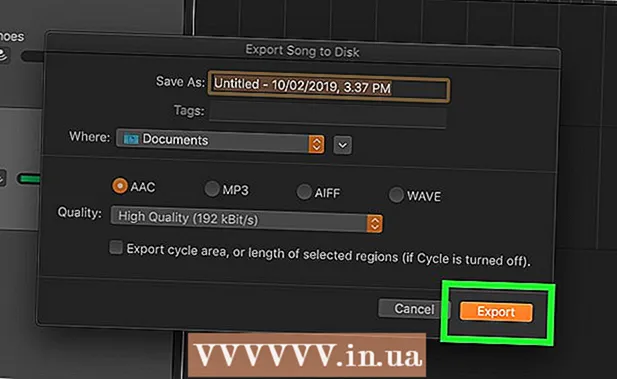
Բովանդակություն
Garageband- ը զվարճալի և կախվածություն առաջացնող ծրագիր է: Այն թույլ է տալիս ստեղծել երաժշտական կտորներ, սովորել նվագել և շատ ավելին: Բայց Garageband- ը, երբ առաջին անգամ հանդիպում ես դրան, կարող է թվալ շատ շփոթեցնող և անհասկանալի ծրագիր: Այս ուղեցույցը կսովորեցնի ձեզ, թե ինչպես ստեղծել պարզ երգեր Garageband- ի հետ և գուցե օգնել ձեզ դառնալ իսկական մասնագետ:
Այս հոդվածը ցույց կտա ձեզ, թե ինչպես գրել պարզ երգեր առանց բառերի, որոնք ավելի շատ մոտիվների են նման: Այս շարժառիթները կարող են օգտագործվել զվարճանքի համար կամ տեղադրվել այլ նախագծերում (սլայդերի ցուցադրում, տեսանյութեր և այլն): Սա սովորելու համար ձեզ հարկավոր չէ հատուկ հմտություններ ունենալ: Պարզապես պետք է հասկանալ, թե ինչպես են տարբեր գործիքներ փոխազդում ՝ երգ կամ մոտիվ ստեղծելու համար: Դա կարելի է անել ՝ փորձելով և համատեղելով տարբեր հնչյուններ:
Քայլեր
 1 Բացեք GarageBand- ը և կտեսնեք տարբեր տեսակի նախագծերով պատուհան: Ընտրեք «Ստեղծել երգ» նախագիծը «Նոր նախագիծ» ներդիրում:
1 Բացեք GarageBand- ը և կտեսնեք տարբեր տեսակի նախագծերով պատուհան: Ընտրեք «Ստեղծել երգ» նախագիծը «Նոր նախագիծ» ներդիրում: 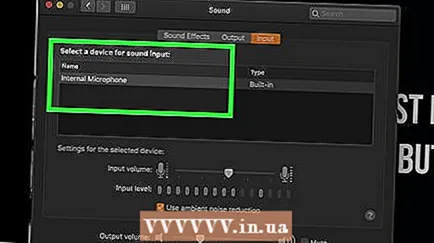 2 Անվանեք ձեր կտորին (կարող եք դա անել ավելի ուշ): Թողեք կանխադրված տեմպը, բնույթը և հիմնական կարգավորումները կամ անհրաժեշտության դեպքում փոխեք դրանք:
2 Անվանեք ձեր կտորին (կարող եք դա անել ավելի ուշ): Թողեք կանխադրված տեմպը, բնույթը և հիմնական կարգավորումները կամ անհրաժեշտության դեպքում փոխեք դրանք:  3 Կտտացրեք Ստեղծել. Դուք պետք է նման դատարկ GarageBand նախագիծ տեսնեք
3 Կտտացրեք Ստեղծել. Դուք պետք է նման դատարկ GarageBand նախագիծ տեսնեք  4 Կտտացրեք «Թաքցնել / ցուցադրել հանգույցը» ներքևի ձախ անկյունում: Սա թույլ կտա Ձեզ ընտրել գործիքներ և հանգույցներ ՝ երգերը խառնելու, տեղավորելու և ստեղծելու համար:
4 Կտտացրեք «Թաքցնել / ցուցադրել հանգույցը» ներքևի ձախ անկյունում: Սա թույլ կտա Ձեզ ընտրել գործիքներ և հանգույցներ ՝ երգերը խառնելու, տեղավորելու և ստեղծելու համար:  5 Ընտրեք հարվածային գործիքներ ձեր երգի համար: Կտտացրեք «Բոլոր հարվածները» կոճակին և դիտեք առկա ընտրանքները: Դուք կարող եք կատարելագործել ձեր որոնումը և սեղմել լուսավորված կոճակների վրա ՝ թմբուկի որոշակի տեսակ ընտրելու համար: Թմբուկների ձայնը լսելու համար սեղմեք դրանց վրա: Թմբուկներն ընտրված վիճակում քաշեք դրանք էկրանի կենտրոն, և դրանք ինքնաբերաբար կցվեն ուղու վրա:
5 Ընտրեք հարվածային գործիքներ ձեր երգի համար: Կտտացրեք «Բոլոր հարվածները» կոճակին և դիտեք առկա ընտրանքները: Դուք կարող եք կատարելագործել ձեր որոնումը և սեղմել լուսավորված կոճակների վրա ՝ թմբուկի որոշակի տեսակ ընտրելու համար: Թմբուկների ձայնը լսելու համար սեղմեք դրանց վրա: Թմբուկներն ընտրված վիճակում քաշեք դրանք էկրանի կենտրոն, և դրանք ինքնաբերաբար կցվեն ուղու վրա: - Երգը արագ երկարացնելու համար կարող եք պատճենել և տեղադրեք թմբուկներ (ինչպես ցանկացած այլ գործիք):
 6 Սեղմեք նվագարկման կոճակը ՝ թմբուկներ լսելու համար: Հիմա ավելացնենք կիթառը: Կտտացրեք վերակայման կոճակին (կրկնակի սլաքը դեպի ետ է ուղղվում) և ընտրեք կիթառի սանդղակը: Կրկին, դուք կարող եք սահմանափակել ձեր որոնումը `ընտրելով կիթառի որոշակի տեսակ: Ընտրված կիթառով քաշեք այն դեպի ուղի ՝ տեղադրելով այն թմբուկների վերևից կամ ներքևից:
6 Սեղմեք նվագարկման կոճակը ՝ թմբուկներ լսելու համար: Հիմա ավելացնենք կիթառը: Կտտացրեք վերակայման կոճակին (կրկնակի սլաքը դեպի ետ է ուղղվում) և ընտրեք կիթառի սանդղակը: Կրկին, դուք կարող եք սահմանափակել ձեր որոնումը `ընտրելով կիթառի որոշակի տեսակ: Ընտրված կիթառով քաշեք այն դեպի ուղի ՝ տեղադրելով այն թմբուկների վերևից կամ ներքևից: - Միավորել գործիքները կամ թույլ տալ, որ դրանք հնչեն մեկ առ մեկ ՝ դրանք ճիշտ տեղադրելով ուղու վրա:
 7 Ընտրեք երրորդ գործիքը և ավելացրեք այն ձայնագրությանը: Տեղադրեք այնպես, որ այն համապատասխանի ձեր երգին:
7 Ընտրեք երրորդ գործիքը և ավելացրեք այն ձայնագրությանը: Տեղադրեք այնպես, որ այն համապատասխանի ձեր երգին: - Atանկացած պահի կարող եք սեղմել նվագարկման կոճակը (կամ տիեզերական սանդղակը) ՝ լսելու, թե ինչ եք արել:
 8 Ավելացրեք չորրորդ և գուցե նույնիսկ հինգերորդ գործիք:
8 Ավելացրեք չորրորդ և գուցե նույնիսկ հինգերորդ գործիք: 9 Պահպանեք երգը և վայելեք այն:
9 Պահպանեք երգը և վայելեք այն:
Գուշացումներ
- Խնդրում ենք նկատի ունենալ. GarageBand- ը շատ բարդ ծրագիր է, որը կարող է օգտագործվել հսկայական թվով երգեր / մեղեդիներ / հնչյուններ ստեղծելու համար: Սա ընդամենը GarageBand- ի օգտագործման հիմնական ուղեցույցն է: Այն օգտվողին սովորեցնում է պարզ երգ ստեղծելու ստանդարտ տեխնիկան և վերահսկողությունը:
Ինչ է պետք
- Intel- ի վրա հիմնված Mac (առնվազն երկմիջուկ)
- Garageband հավելված (09) (նախապես տեղադրված է բոլոր Mac համակարգիչների վրա, բայց կարելի է ներբեռնել Apple- ի կայքից)



